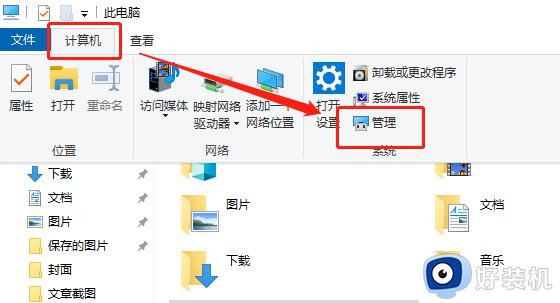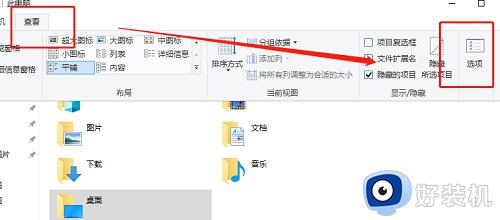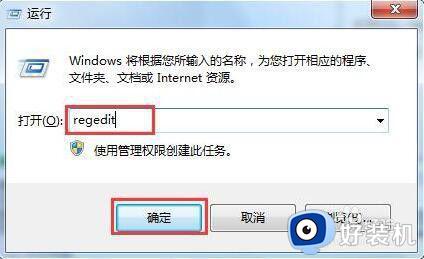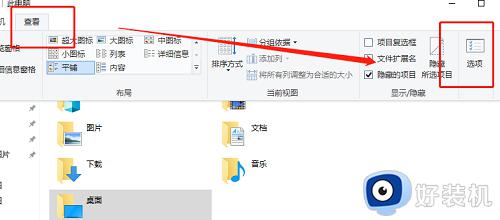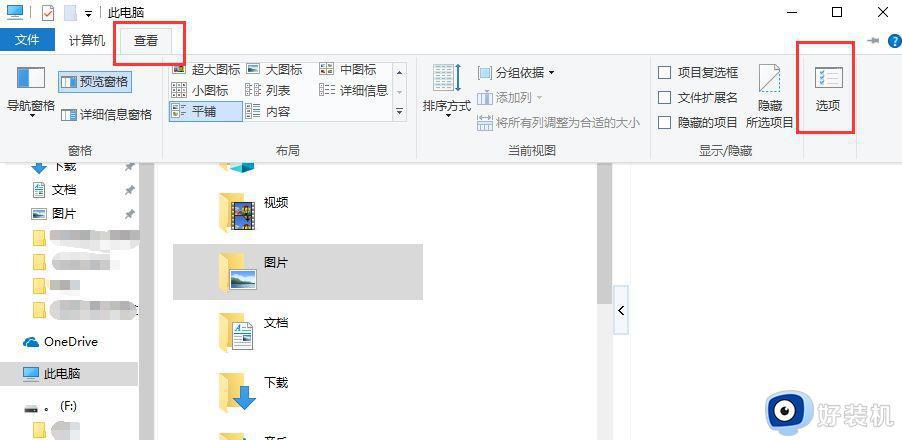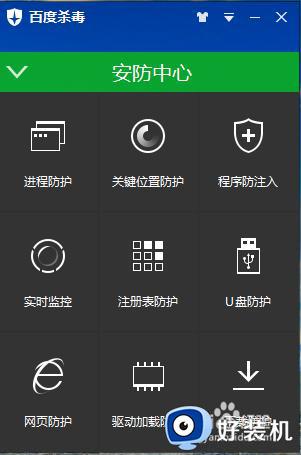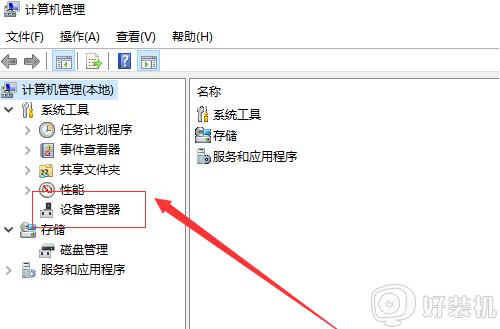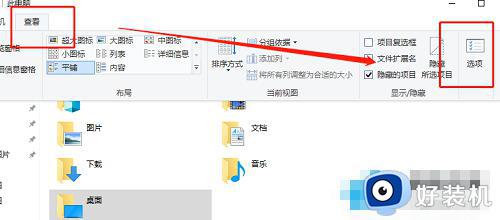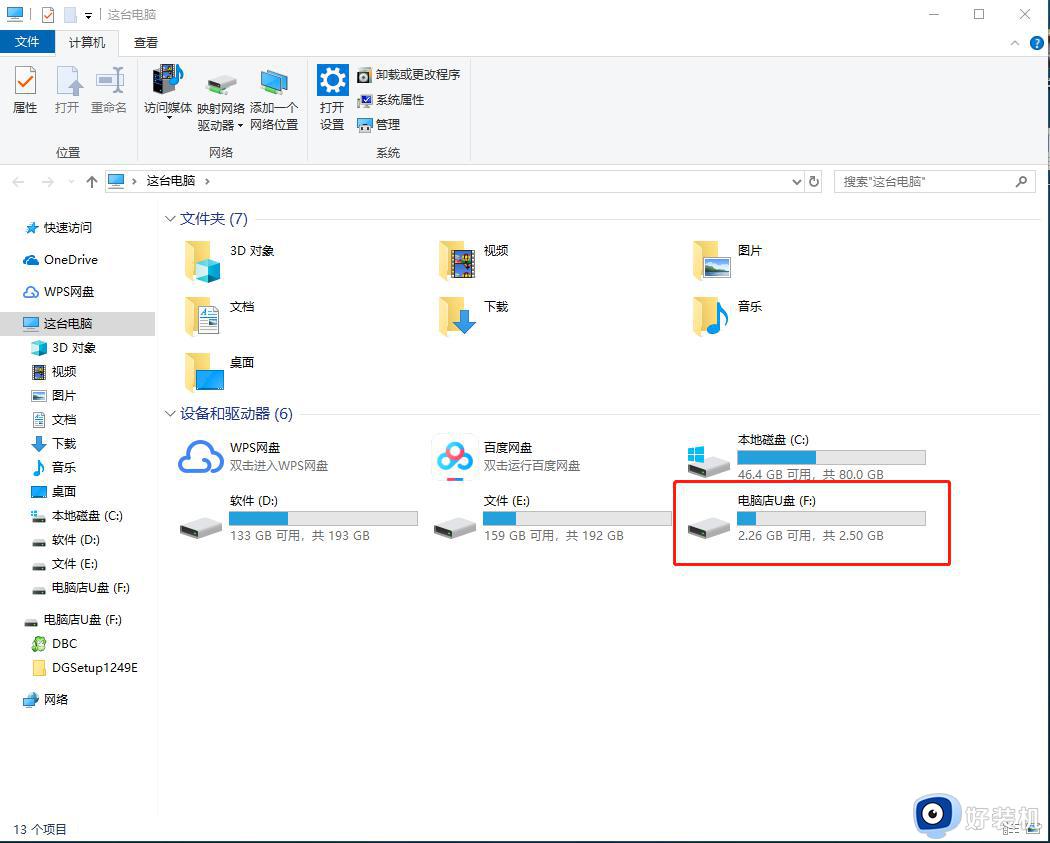win10u盘插上电脑没有显示图标怎么办 win10u盘插上电脑无法访问怎么办
时间:2023-08-10 18:28:04作者:jhuang
win10u盘插上电脑没有显示图标怎么办,有用户在电脑公司win10系统中插入u盘,却发现没有显示图标或无法访问的情况时,以至于我们无法正常使用u盘,出现这个问题可能是驱动器被隐藏了或者驱动存在问题。那么win10u盘插上电脑无法访问怎么办呢?下面就来看看具体的解决方法。
方法一:
1、排除了U盘的问题以后,可以打开此电脑,选择“查看”,“选项”。
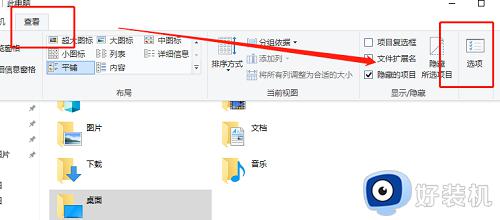
2、打开以后,把“隐藏空的驱动器”这个取消勾选,然后应用。
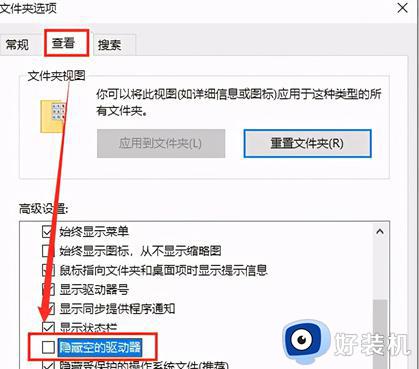
方法二:
1、打开“此电脑”,选择“计算机”,“管理”。
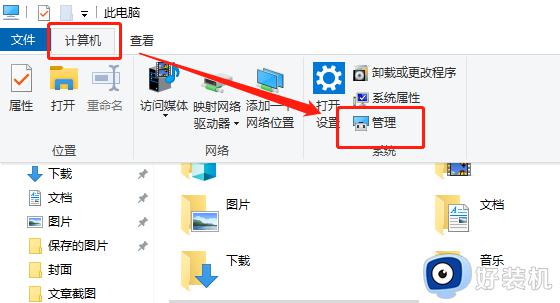
2、然后选择“设备管理器”,再从右边看看有没有黄色感叹号的标,如果有的话,点击更新修复一下驱动文件。
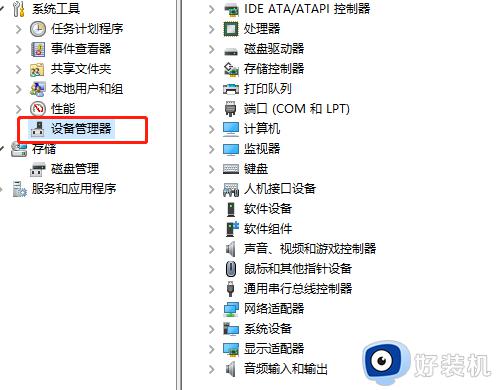
以上是win10u盘插上电脑无法显示图标的解决方法,如有不清楚的用户,可以参考以上小编提供的步骤操作,希望能对大家有所帮助。